 tutorial komputer
tutorial komputer
 pengetahuan komputer
pengetahuan komputer
 Cara memasang, menyahpasang dan menetapkan semula sandaran pelayan Windows
Cara memasang, menyahpasang dan menetapkan semula sandaran pelayan Windows
Cara memasang, menyahpasang dan menetapkan semula sandaran pelayan Windows
Windows Server Backup ialah ciri yang disertakan dengan sistem pengendalian Windows Server, direka untuk membantu pengguna melindungi data penting dan konfigurasi sistem, serta menyediakan penyelesaian sandaran dan pemulihan yang lengkap untuk perusahaan peringkat kecil, sederhana dan perusahaan. Ciri ini hanya tersedia untuk pengguna yang menjalankan Server 2022 dan ke atas. Dalam artikel ini, kami akan menerangkan cara memasang, menyahpasang atau menetapkan semula Sandaran Pelayan Windows.
Cara Tetapkan Semula Sandaran Pelayan Windows
Jika anda mengalami masalah dengan sandaran pelayan, sandaran mengambil masa terlalu lama, atau anda tidak dapat mengakses fail yang disimpan, maka anda boleh mempertimbangkan untuk menetapkan semula tetapan sandaran Windows Server anda.
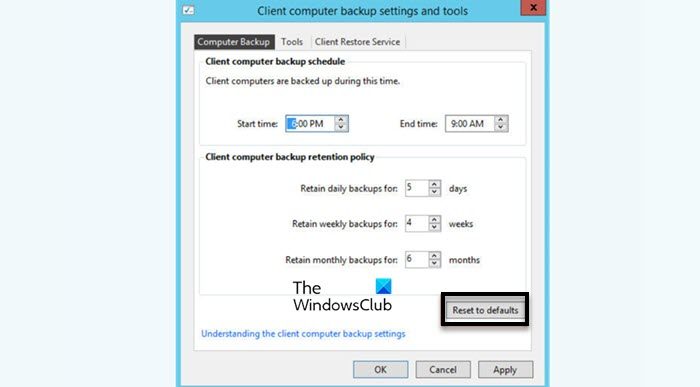
Untuk menetapkan semula sandaran pelayan Windows, ikut langkah yang dinyatakan di bawah
- Mula-mula buka papan pemuka pelayan Windows dan kemudian buka halaman peranti dalam pelayan Windows.
- Klik Tugas Sandaran Komputer Pelanggan.
- Klik pada tab Sandaran Komputer pada halaman Komputer Pelanggan dan Tetapan Sandaran dan Alat.
- Di bahagian bawah tetingkap, klik Tetapkan Semula kepada Lalai.
- Sekarang, klik Mohon dan OK.
- Selepas penetapan semula selesai, Windows Server Backup tidak akan mengambil lebih banyak masa untuk Windows Server backup dan akan berjalan dengan lancar.
Jika masalah yang sama masih berlaku selepas menetapkan semula Windows Server Backup, anda perlu menyahpasang Windows Server Backup dan kemudian memasang ciri ini sekali lagi.
Cara menyahpasang Windows Server Backup
Untuk mengalih keluar ciri Sandaran Pelayan Windows, ikut langkah yang dinyatakan di bawah.
- Buka Pengurus Pelayan, pergi ke penjuru kanan sebelah atas tetingkap dan klik Urus.
- Klik Alih Keluar Peranan dan Ciri, klik Seterusnya, dan kemudian klik butang Seterusnya sekali lagi.
- Selepas halaman fungsi dibuka, tatal ke bawah skrin dan nyahtanda Windows Server Backup.
- Klik Seterusnya dan kemudian butang Alih Keluar untuk memadam ciri ini.
Selepas mengalih keluar ciri daripada pelayan, sila pasang semula ciri tersebut.
Bagaimana untuk memulakan, menghentikan dan memulakan semula Perkhidmatan Sandaran Pelayan Windows
Cara memasang Windows Server Backup
Untuk memasang semula Pilihan Sandaran Pelayan Windows, anda perlu melakukan langkah berikut.
- Buka Pengurus Pelayan sistem pengendalian pelayan Windows anda.
- Setelah dibuka, pergi ke penjuru kanan sebelah atas tetingkap dan klik Urus.
- Klik Tambah Peranan dan Ciri, klik Seterusnya, dan kemudian klik butang Seterusnya sekali lagi.
- Selepas halaman ciri dibuka, tatal ke bawah skrin dan pilih Sandaran Pelayan Windows.
- Klik Seterusnya dan kemudian klik butang Pasang untuk memasang ciri ini.
Selepas memasang ciri Windows Server Backup, masalah Windows Server Backup akan diselesaikan.
Baca: Keperluan Perkakasan Windows Server 2022
Bagaimana untuk menetapkan semula kilang sandaran Windows?
Pada mesin klien, jika anda ingin menetapkan semula sandaran, cuma buka gesaan arahan dalam mod tinggi dan jalankan 注册表删除HKLMSOFTWAREMicrosoftWindowsCurrentVersionWindowsBackup/f dan tekan Enter. Ini akan membolehkan anda memulihkan sandaran Windows anda kepada konfigurasi lalainya.
Atas ialah kandungan terperinci Cara memasang, menyahpasang dan menetapkan semula sandaran pelayan Windows. Untuk maklumat lanjut, sila ikut artikel berkaitan lain di laman web China PHP!

Alat AI Hot

Undresser.AI Undress
Apl berkuasa AI untuk mencipta foto bogel yang realistik

AI Clothes Remover
Alat AI dalam talian untuk mengeluarkan pakaian daripada foto.

Undress AI Tool
Gambar buka pakaian secara percuma

Clothoff.io
Penyingkiran pakaian AI

AI Hentai Generator
Menjana ai hentai secara percuma.

Artikel Panas

Alat panas

Notepad++7.3.1
Editor kod yang mudah digunakan dan percuma

SublimeText3 versi Cina
Versi Cina, sangat mudah digunakan

Hantar Studio 13.0.1
Persekitaran pembangunan bersepadu PHP yang berkuasa

Dreamweaver CS6
Alat pembangunan web visual

SublimeText3 versi Mac
Perisian penyuntingan kod peringkat Tuhan (SublimeText3)

Topik panas
 1377
1377
 52
52
 Empat cara untuk melaksanakan multithreading dalam bahasa c
Apr 03, 2025 pm 03:00 PM
Empat cara untuk melaksanakan multithreading dalam bahasa c
Apr 03, 2025 pm 03:00 PM
Multithreading dalam bahasa dapat meningkatkan kecekapan program. Terdapat empat cara utama untuk melaksanakan multithreading dalam bahasa C: Buat proses bebas: Buat pelbagai proses berjalan secara bebas, setiap proses mempunyai ruang ingatan sendiri. Pseudo-Multithreading: Buat pelbagai aliran pelaksanaan dalam proses yang berkongsi ruang memori yang sama dan laksanakan secara bergantian. Perpustakaan multi-threaded: Gunakan perpustakaan berbilang threaded seperti PTHREADS untuk membuat dan mengurus benang, menyediakan fungsi operasi benang yang kaya. Coroutine: Pelaksanaan pelbagai threaded ringan yang membahagikan tugas menjadi subtask kecil dan melaksanakannya pada gilirannya.
 Bagaimana untuk mengelakkan antara muka pihak ketiga yang mengembalikan 403 kesilapan dalam persekitaran nod?
Apr 01, 2025 pm 02:03 PM
Bagaimana untuk mengelakkan antara muka pihak ketiga yang mengembalikan 403 kesilapan dalam persekitaran nod?
Apr 01, 2025 pm 02:03 PM
Bagaimana untuk mengelakkan antara muka pihak ketiga yang mengembalikan ralat 403 dalam persekitaran nod. Apabila memanggil antara muka laman web pihak ketiga menggunakan Node.js, anda kadang-kadang menghadapi masalah mengembalikan 403 ralat. � ...
 Di mana untuk memuat turun fail python .whl di bawah tingkap?
Apr 01, 2025 pm 08:18 PM
Di mana untuk memuat turun fail python .whl di bawah tingkap?
Apr 01, 2025 pm 08:18 PM
Kaedah muat turun Perpustakaan Python (.whl) Meneroka kesukaran banyak pemaju Python apabila memasang perpustakaan tertentu pada sistem Windows. Penyelesaian yang sama ...
 Bagaimana cara membaca log sistem Windows dengan cekap dan hanya mendapatkan maklumat dari beberapa hari kebelakangan?
Apr 01, 2025 pm 11:21 PM
Bagaimana cara membaca log sistem Windows dengan cekap dan hanya mendapatkan maklumat dari beberapa hari kebelakangan?
Apr 01, 2025 pm 11:21 PM
Pembacaan Log Sistem Windows yang cekap: Fail EVTX yang membalikkan apabila menggunakan Python untuk memproses fail log sistem Windows (.evtx), bacaan langsung akan dari ...
 Dalam pembangunan front-end, bagaimana menggunakan CSS dan JavaScript untuk mencapai kesan pencahayaan yang serupa dengan antara muka tetapan Windows 10?
Apr 05, 2025 pm 10:21 PM
Dalam pembangunan front-end, bagaimana menggunakan CSS dan JavaScript untuk mencapai kesan pencahayaan yang serupa dengan antara muka tetapan Windows 10?
Apr 05, 2025 pm 10:21 PM
Cara melaksanakan Windows-like dalam pembangunan depan ...
 Bagaimana untuk mempercepatkan kelajuan pemuatan PS?
Apr 06, 2025 pm 06:27 PM
Bagaimana untuk mempercepatkan kelajuan pemuatan PS?
Apr 06, 2025 pm 06:27 PM
Menyelesaikan masalah Permulaan Photoshop Perlahan memerlukan pendekatan berbilang arah, termasuk: menaik taraf perkakasan (memori, pemacu keadaan pepejal, CPU); menyahpasang pemalam yang sudah lapuk atau tidak serasi; membersihkan sampah sistem dan program latar belakang yang berlebihan dengan kerap; menutup program yang tidak relevan dengan berhati -hati; Mengelakkan membuka sejumlah besar fail semasa permulaan.
 Mengapa kod saya tidak dapat mendapatkan data yang dikembalikan oleh API? Bagaimana menyelesaikan masalah ini?
Apr 01, 2025 pm 08:09 PM
Mengapa kod saya tidak dapat mendapatkan data yang dikembalikan oleh API? Bagaimana menyelesaikan masalah ini?
Apr 01, 2025 pm 08:09 PM
Mengapa kod saya tidak dapat mendapatkan data yang dikembalikan oleh API? Dalam pengaturcaraan, kita sering menghadapi masalah mengembalikan nilai null apabila panggilan API, yang bukan sahaja mengelirukan ...
 c Apakah perbezaan antara tiga kaedah pelaksanaan multithreading
Apr 03, 2025 pm 03:03 PM
c Apakah perbezaan antara tiga kaedah pelaksanaan multithreading
Apr 03, 2025 pm 03:03 PM
Multithreading adalah teknologi penting dalam pengaturcaraan komputer dan digunakan untuk meningkatkan kecekapan pelaksanaan program. Dalam bahasa C, terdapat banyak cara untuk melaksanakan multithreading, termasuk perpustakaan thread, Thread Posix, dan Windows API.



